如何彻底清除电脑里的流氓软件
你是否曾经遇到过电脑运行速度变慢、频繁弹出广告窗口、浏览器设置被莫名修改等问题?这些很可能是流氓软件在作祟!那么,如何彻底清除这些烦人的流氓软件呢?别担心,下面我们就来分享几个实用的方法,让你轻松搞定!
一、通过控制面板卸载
这是最直接且基础的方法。首先,点击电脑左下角的“开始”菜单,选择“控制面板”进入。在控制面板中,找到“程序”或“程序和功能”选项,点击进入。在程序列表中,找到需要卸载的流氓软件,点击“卸载”按钮,并按照提示完成卸载过程。这种方法适用于大多数常规软件的卸载,但需注意,有些流氓软件可能会伪装成系统组件,不易识别。

二、使用第三方清理工具
第三方清理工具如电脑管家、360安全卫士等,提供了更为全面和智能的清理方案。这些工具通常具备软件管理功能,能够检测和识别出电脑中的流氓软件,并提供一键卸载的便捷操作。用户只需下载并安装这些工具,然后在软件管理界面中找到并勾选需要卸载的流氓软件,点击“卸载”或“清理”按钮即可。这些工具还具备实时监控和防护功能,能够有效防止流氓软件的再次入侵。
三、通过任务管理器删除
按下键盘上的ctrl+shift+esc组合键,快速打开任务管理器。切换到“进程”选项卡,仔细查看列表中的每一项进程,找到你认为可能是流氓软件的进程。右击选中的流氓软件进程,选择“打开文件位置”,然后全选所有文件(可以使用ctrl+a快捷键),按下delete键进行删除。如果遇到无法删除的文件,可以尝试使用“重命名”功能将其改为其他名称,再尝试删除。
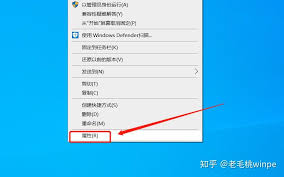
四、直接删除软件文件
对于某些难以通过常规方式卸载的流氓软件,你可以尝试直接删除其文件。首先,在桌面上找到流氓软件的快捷方式,右键点击并选择“属性”或“打开文件位置”选项,找到软件的主程序文件所在位置。然后,在文件资源管理器中打开该位置,找到并删除所有与流氓软件相关的文件和文件夹。需要注意的是,直接删除文件可能会导致注册表残留或系统错误,因此建议在进行此操作前备份重要数据,并具备一定的计算机操作知识。
五、利用系统自带的恶意软件删除工具
对于windows 10及以上版本的操作系统,微软已经内置了恶意软件删除工具(microsoft removal tool,简称mrt)。你可以通过快捷键win+r打开运行框,输入mrt并回车,即可启动该工具。在工具界面中,选择“快速扫描”或“完全扫描”选项,对电脑进行全面或指定区域的扫描。扫描完成后,工具会列出所有检测到的恶意软件,并提供删除选项。使用系统自带的恶意软件删除工具可以确保清理过程的安全性和有效性。

六、一键还原或重装系统
如果以上方法都无法彻底清除流氓软件,那么你可以考虑使用一键还原功能将电脑恢复到出厂设置或之前某个安全的状态点。如果问题依旧存在,那么可能需要考虑重装操作系统。在重装前,务必备份好重要数据以防丢失。
总之,清理电脑中的流氓软件是维护电脑健康与安全的重要措施。用户应根据自身情况选择合适的清理方法,并养成良好的使用习惯,如不随意点击不明链接、不下载来源不明的软件等。同时,建议定期使用第三方清理工具对电脑进行全面扫描和清理,以确保系统的安全和稳定。









